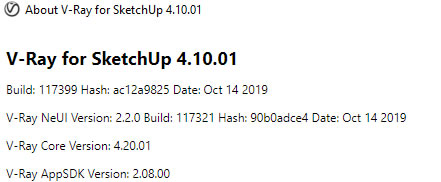Cobo utek-utek sketchup 2019 lalu instal vray 4.10 ternyata tampilannya cukup berbeda dengan versi yang lama. Awal-awal agak bingung dimana cara seeting material dan rendernya. setelah olah raga jari-jemari dengan pencet sana pencet sini akhirnya ketemu juga. Ternyata ada di menu atas.
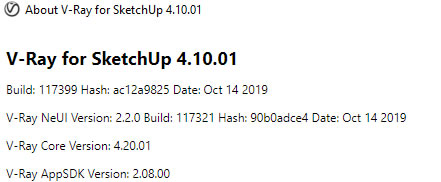
Berikut Cara Seeting Material dan Render Vray 4 Sketchup
1. Pilih menu extensions lalu pilih vray lalu asset editor, perhatikan gambar di bawah ini

atau jika ingin menggunakan toolbar bisa dilakukan dengan menekan tombol seperti icon di bawah ini
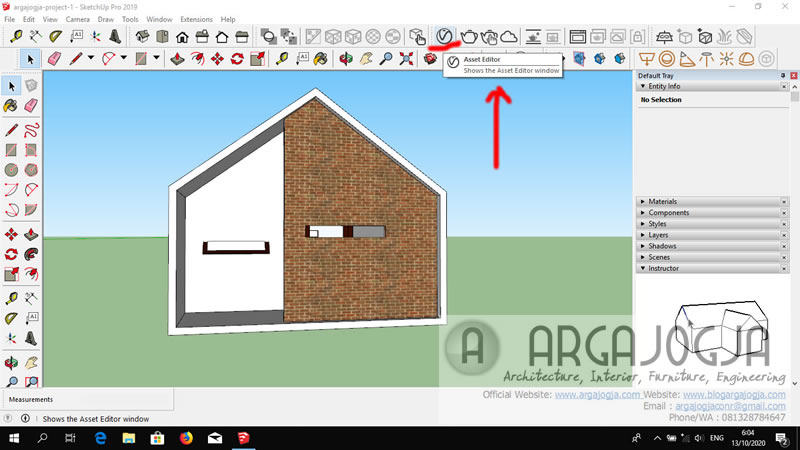
2. Lalu akan tampil kotak dialog Vray Asset Editot, pilih menu lingkaran merah, itu untuk menampilkan material-material yang masuk pada objek sketchup kita. lalu pilih salah satu material lalu klik tanda panah kecil sebelah kanan, lihat gambar di bawah ini.
Nah disitu tinggal diatur efek-efek yang diinginkan seperti relection, opacity dan lain-lain
Baca juga : Cara Seeting Material Chrome Pada Vray Sketchup
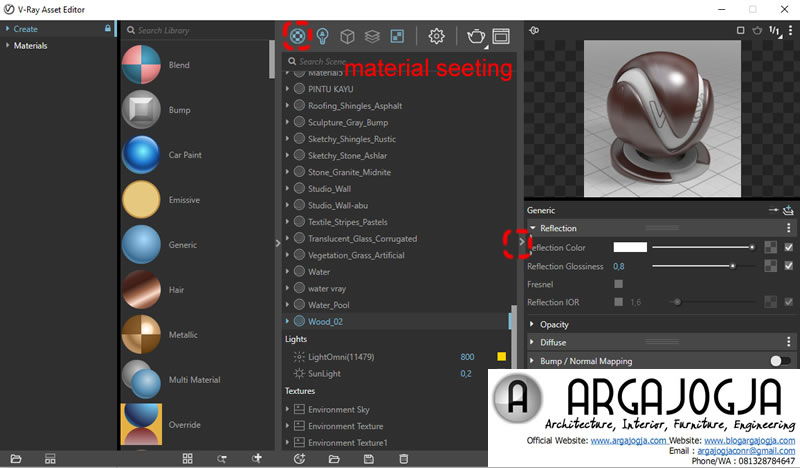
Baca juga : Seeting Material Cermin Pada Vray Sketchup
3. Untuk pengaturan render seeting klik pada lingkaran merah di bawah ini, maka akan tampil pengaturan render seperti render output (untuk penegaturan ukuran gambar), environment, global illmunation, dan lain-lain
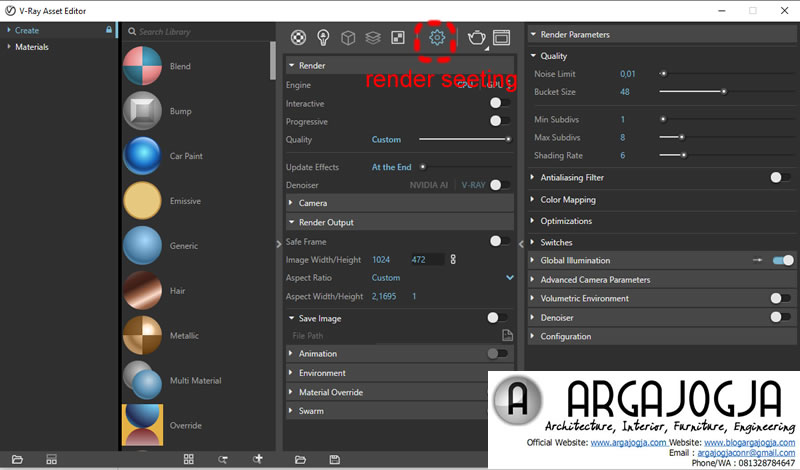
4. selesai
Semoga bermanfaat,,
lebih jelas lihat video di bawah ini
Ingin belajar tutorial vray untuk pemula? kunjungi
1. Video Tutorial Dasar Penggunaan Plugin Vray sketchup Vol. 1
2. Video Tutorial Dasar Penggunaan Plugin Vray sketchup Vol. 2